スマホのロック解除おさらいします!
どうもこんにちは!尾崎(@s4224945)です。
今回はdocomoのSIMロック解除のやり方をおさらいします。
最近では結構広まってきたSIMロック解除の話ですが、まだまだ知られていないこともたくさんあります。
SIMロック解除をすると、他キャリアに移るときだったり、他キャリアのMVNOに移ることができ料金を抑えられることができます。
それだけではなく、海外旅行に行くときだってSIMだけ変えてしまえば自分の携帯電話を海外で使うことだってできちゃいます。
ロック解除に関してはウェブでの操作で大体のことが終わりますが、スマホ本体でも操作が必要になってくるので、お忘れなく。
スポンサーリンク
SIMロック解除にはdocomoのウェブ上での手続きが必須
まず、SIMロック解除にはdocomoのオンライン手続きが必要になってきます。
My docomoへいきましょう。
しかも、この操作はパソコンでしかできないので、ご注意ください。
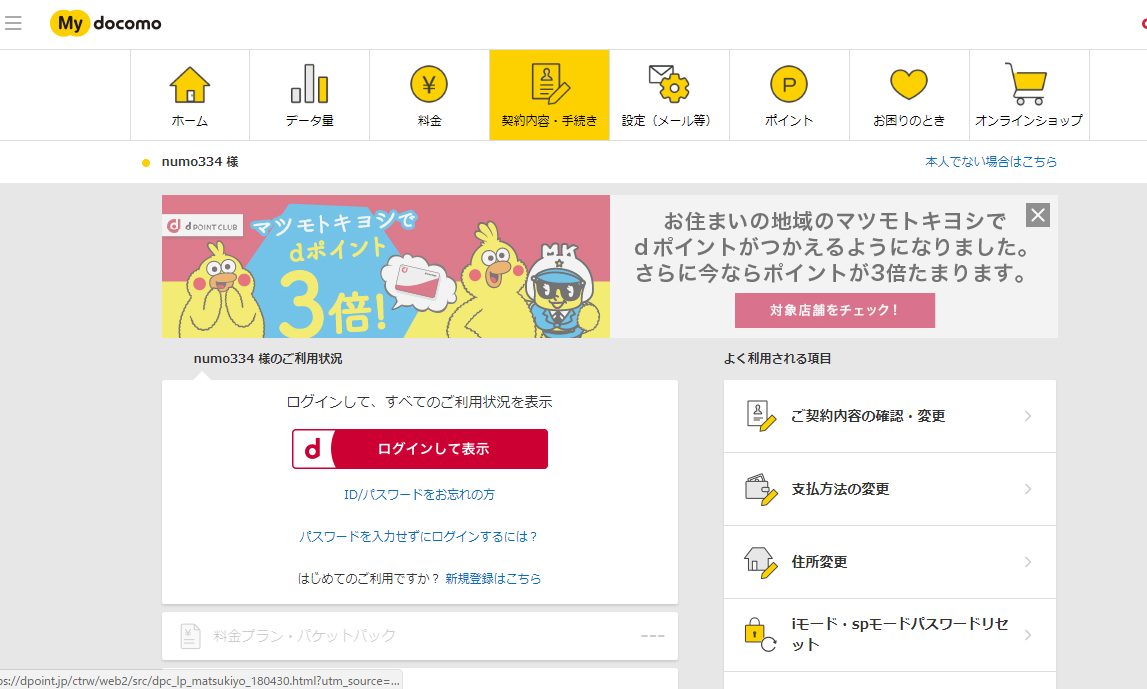
まずはログインをしたら手続きの欄に行きましょう。
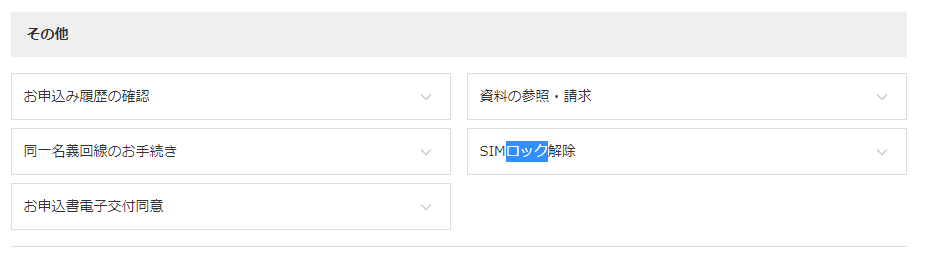 続いて、手続きの中の下の方にある「その他」の欄から「SIMロック解除」の欄に行きます。
続いて、手続きの中の下の方にある「その他」の欄から「SIMロック解除」の欄に行きます。
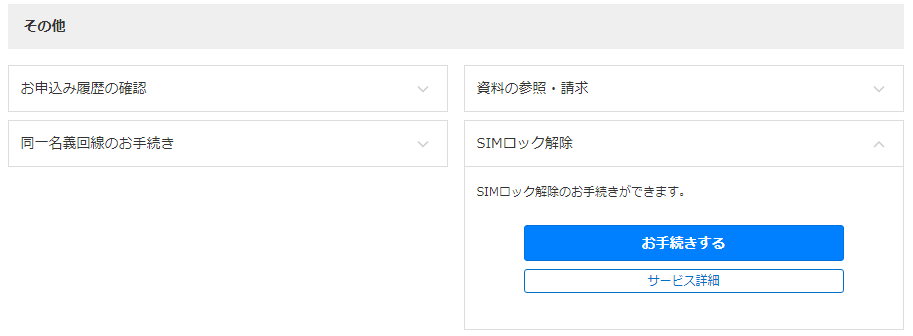
クリックするとSIMロック解除の「お手続きする」が出てくるので、こちらもクリックします。
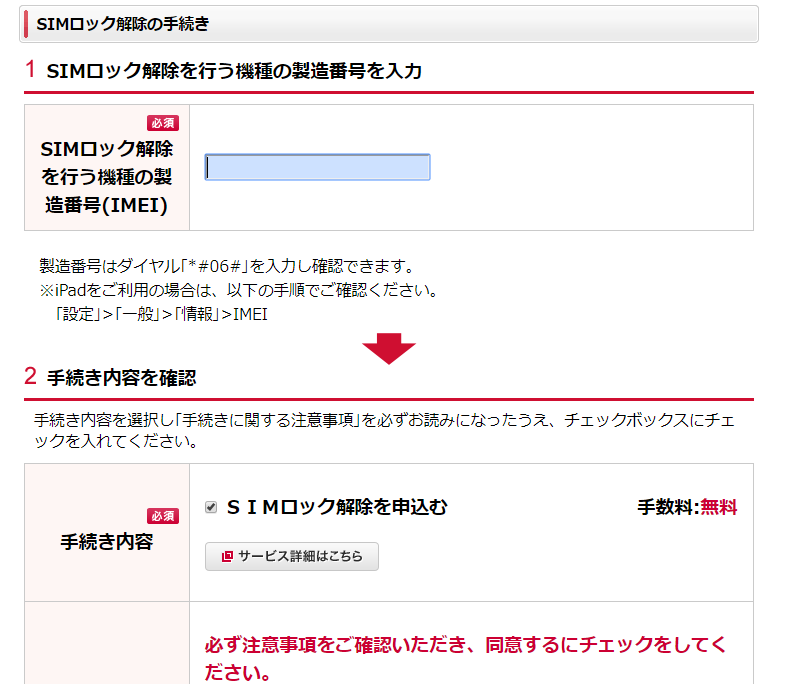
次からは製造番号を入力する画面に行きます。
最近のdocomo端末のAndroidでは、最初に番号が書いてあるシールが同梱されていたりしますが、その番号を入力します。
Android端末は上記のようにダイヤル「*#06#」をするとIMEIが表れてきます。
iPhoneやiPadは上記の画像にも書いてありますが、「設定」>「一般」>「情報」>IMEIと見つけることができます。
操作がわからない場合はAndroidの箱の側面か、iPhoneなら裏側にIMEIと書かれている部分があるので、よくみてみましょう!
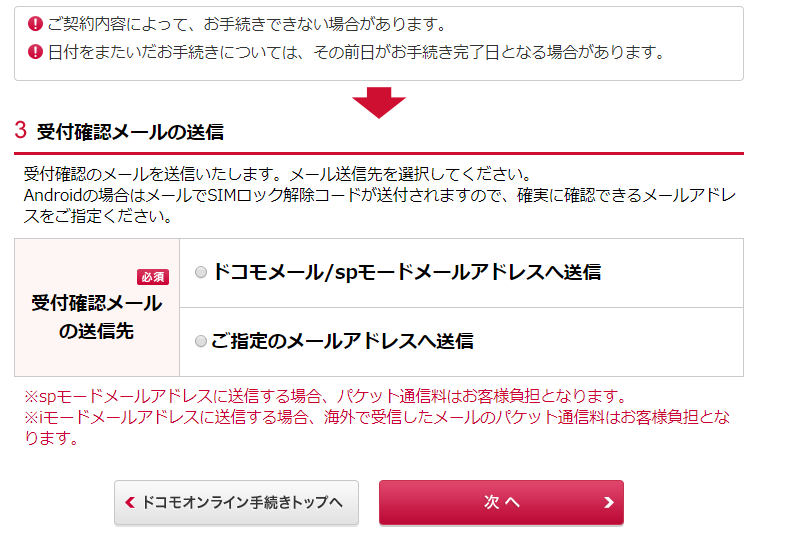
これで大体の作業は完了ですが、ここでメールアドレスにSIMロックの詳細を送っておきましょう。
docomoメールでもよいですし、指定のメールアドレスのところへ送るかどちらか選びましょう。
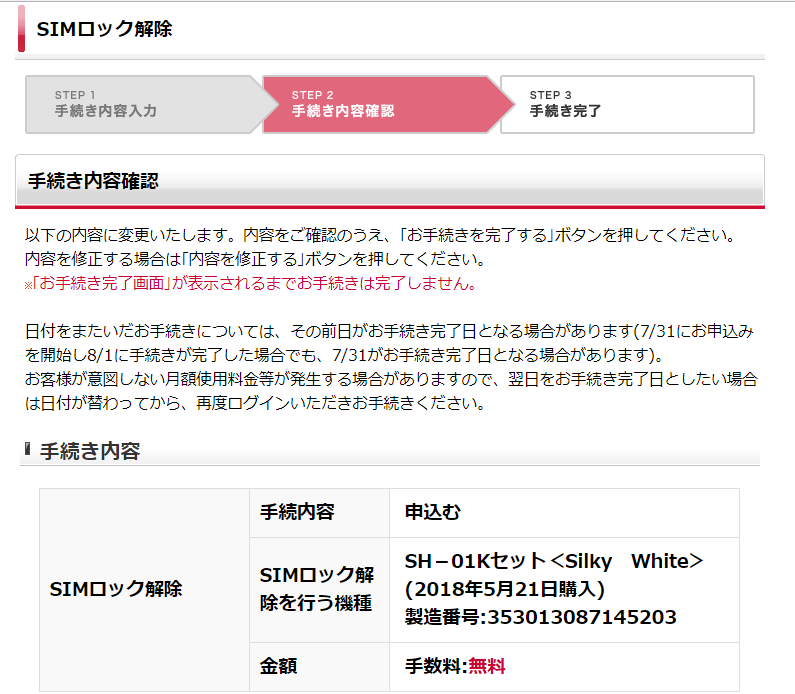
ここまで終わったら次の画面にいきましょう。
あとは確認するだけです。
SIMロック解除は窓口で行うと3,240円の手数料がかかるため、ウェブで行う方が良いです。
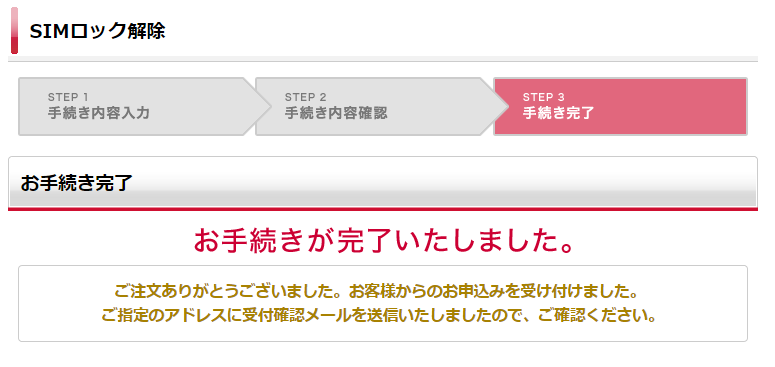
先ほどの画面から次の画面に遷移すると手続きが完了します。
お疲れ様でした。
ウェブ以外での操作
ウェブ上でのSIMロック解除の手続きが終わったら次は、端末の操作に移りましょう。
iPhoneの場合
まず簡単な方はiPhoneです。
今回はdocomoの機種なので、ソフトバンクかAUのSIMカードかMVNOのSIMカードをSIMトレーに入れ替えてみましょう。
上手く電波をキャッチしたらそれでSIMロック解除作業は終了です。
Android機種の場合
次にAndroid機種の場合は少し手順が変わります。
Android機種もSIMカードを入れ替えてみましょう。
大体の機種の場合は再起動するかと思います。
再起動が終わったら、そのあとにSIMロック解除のコードを記入するように求められますので、上記にあったメールを開いてみてみましょう。
そこにSIMロックの解除コードが書いてありますので、間違えずに入力するとSIMロック解除が完了します。
間違えないようにしましょう。
もし手順がわからなければ、こちらの記事が参考になるかと思うので、ぜひご覧ください。
最後に
docomoのSIMロック解除の手順は結構簡単です。
基本的にやることは他のキャリアと変わらないですが、Android機種はSIMロック解除コードを入れる点に注意しておきましょう。
一旦やってしまえば、あとは簡単に他キャリアや海外旅行で使っていくことができます。
作業自体も大変ではないので、一括購入でdocomoから購入したらサクッとやってしまうのがおすすめです。
そんなわけで、これからもSIMアンロックライフを楽しんでいきましょう!
スポンサーリンク